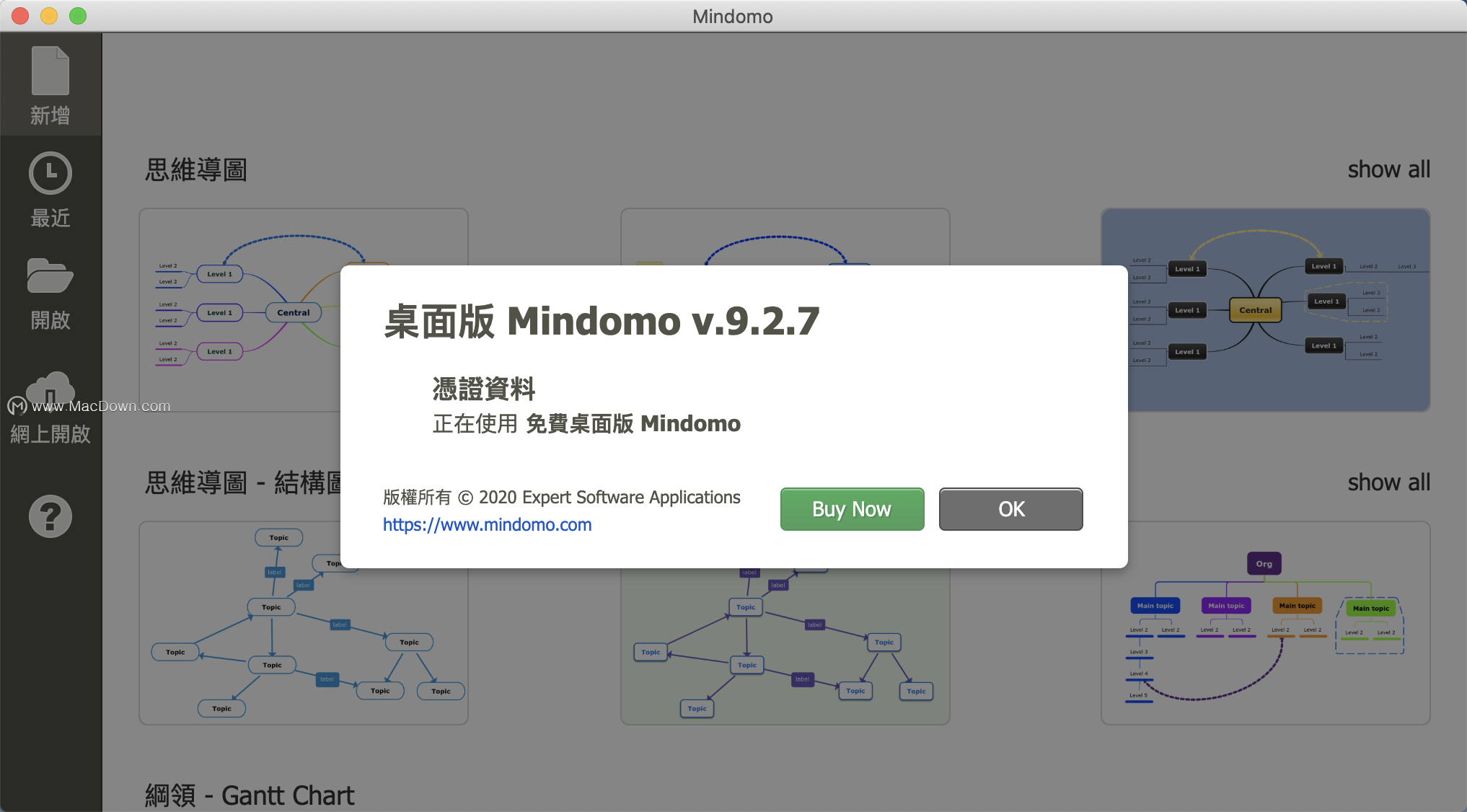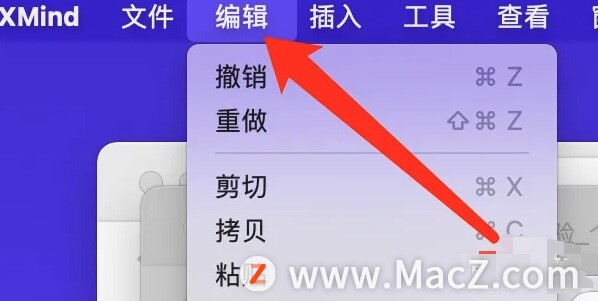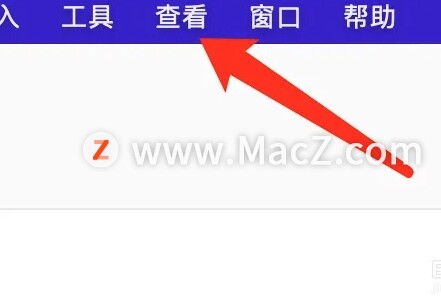1、在Ma...
Xmind2022Mac是一款非常便捷的制作思维导图的软件,制作思维导图可以帮助用户更高效的进行学习,在Xmind中如何使用系统字体?下面我们分享具体的操作步骤。
1、在Mac电脑中打开Xmind思维导图软件,
2、点击屏幕顶部的“Xmind”, 3、在下拉列表里点击“偏好设置”,然后选择“常规”选项;
3、在下拉列表里点击“偏好设置”,然后选择“常规”选项; 4、在常规的设置面板中,点击默认的中日韩字体后边的“默认”;
4、在常规的设置面板中,点击默认的中日韩字体后边的“默认”; 5、最后,在列表里选择“系统字体”即可。
5、最后,在列表里选择“系统字体”即可。
Xmind思维导图教程十一:如何在Xmind中插入标记?
Xmind2022Mac是一款非常便捷的制作思维导图的软件,制作思维导图可以帮助用户更高效的进行学习,在Xmind中如何插入标记?下面我们分享具体的操作步骤。
以上就是小编带来的Xmind思维导图教程十:如何在Xmind中使用系统字体,还有哪些关于Xmind思维导图软件的操作问题,欢迎来交流。
PS小白教程:如何在Photoshop中制作雨天玻璃文字效果?
Photoshop是一款我们常用的图片处理软件,在Mac版的Photoshop中如何制作出在雨天的玻璃上文字的效果呢?下面我们分享在Mac版的Photoshop中制作雨天玻璃文字效果的操作步骤。